Comprobantes de Terceros
ABM de Comprobantes de Terceros
La operación ABM - Comprobantes de 3ros permite realizar la carga de comprobantes de terceros y su imputación presupuestaria, facilitando así la carga de rendiciones para los diferentes circuitos del Sistema (Caja Chica, Compras y Rendición de adelantos a Responsables). Esta carga puede realizarse mediante la importación de datos por medio de un excel o txt (lote) o de manera manual. Esta operación acepta tipos de comprobantes autonuméricos sólo si se asocian a un trámite de caja chica o adelanto a responsable.
Alta de Comprobante de Terceros
Como mencionamos anteriormente, el alta de comprobantes de terceros desde el sistema SIU-Pilagá se puede llevar adelante de alguna de las siguientes maneras:
- Carga simple
- Importación de Lote
- Importación de Lote AFIP
Para acceder a la operación seleccione el Menú: Gastos/Comprobantes de 3ros/ABM - Comprobantes de 3ros
Carga Simple
Importante
La opción de cargar el comprobante en formato PDF no esta aún disponible por no estar en uso el módulo ARAI-Documentos.
Seleccionamos "Agregar".
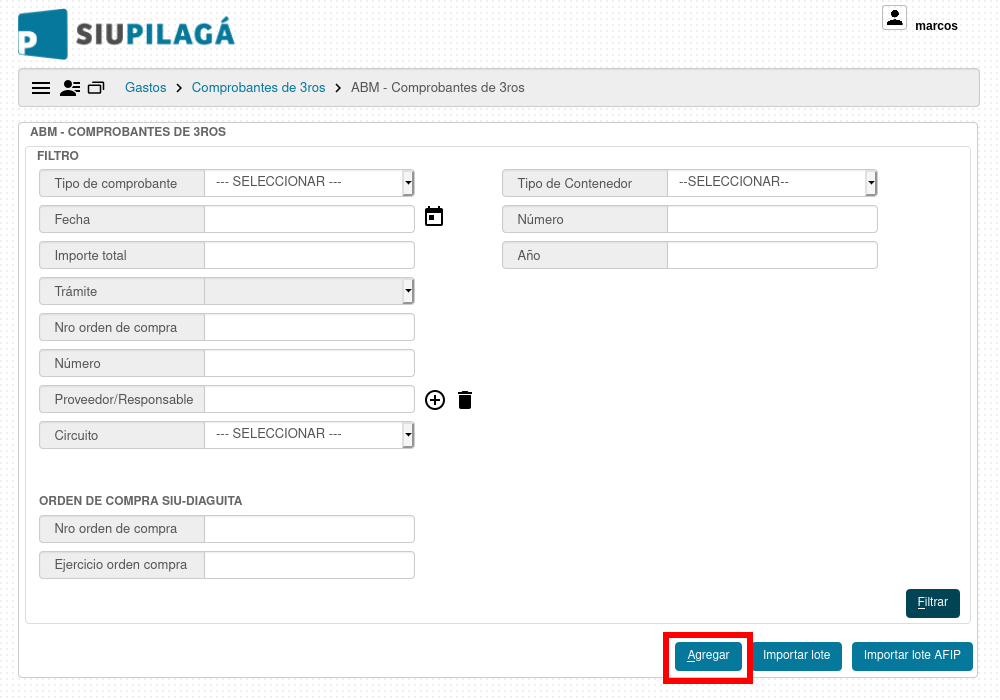
Completamos:
Los datos en la sección "Datos de Comprobante de Terceros".
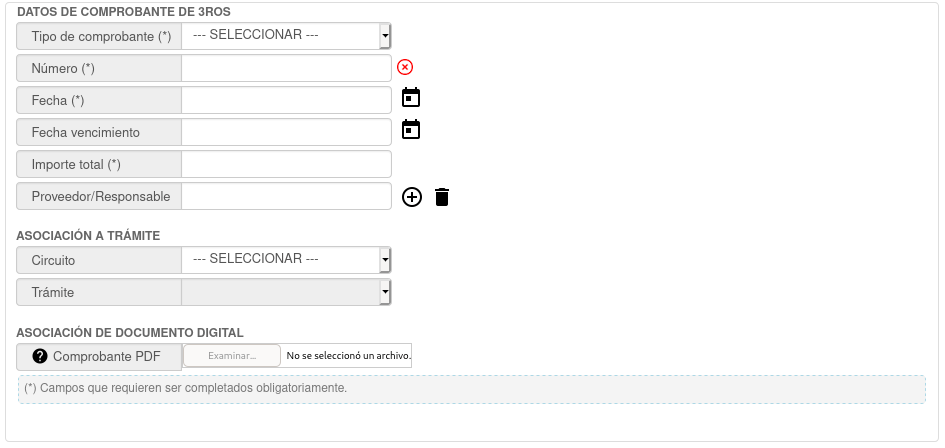
Los detalles en la sección "Detalles del Comprobante", haciendo click en el botón "+".
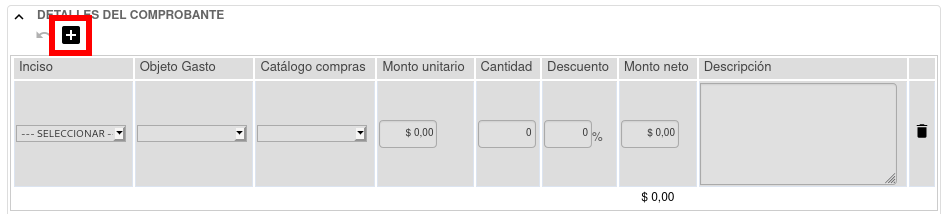
Terminamos haciendo click en "Guardar" al final.
Importación por lote
Nota
Durante el proceso de importación el sistema controla que los proveedores que figuran en la planilla existan en el sistema, por lo tanto antes de realizar el proceso verificar que los mismos existan, caso contrario realizar el alta de los mismos en el sistema.
Desde esta opción el sistema permite importar de manera masiva comprobantes de terceros a partir de una planilla de .xls o a partir de un archivo de texto. El formato de la planilla o archivo de texto esperado por el sistema es el siguiente:
- La extensión del archivo esperado es
.txto.xls. - El Tipo DOC. es el tipo de documento del proveedor, los esperados son CUIT o PAS.
- El Nro. DOC. es el número de documento del proveedor si es un CUIT debe de respetar el formato XX-XXXXXXXX-Y.
- Si el Monto es Decimal, el separador decimal debe ser un punto.
- La Cantidad es un número mayor a 0.
- El Descuento deberá ser representado con un número de 0 al 100 y el separador decimal debe ser un punto. (No se incluye el signo %).
- El Tipo de Comprobante es de 4 caracteres.
- El Nro. de Comprobante posee un máximo de 30 caracteres.
- La Fecha del Comprobante debe ser AAAA-MM-DD, separadas por un guión '-' .
- Opcional: Campo Objeto Gasto debe respetar la forma X.Y.Z donde X, Y, Z son dígito de 1 caracter definidos del 1 al 9.
Donde la X es un inciso, la Y partida principal y la Z partida parcial los tres deben de ser válidos en el sistema. - Opcional: campo Detalle o descripción del item del Comprobante Acepta hasta 255 caracteres.
- Si el archivo a procesar es
.txtel formato:
TIPO DOC.< TAB > NRO. DOC.< TAB > MONTO UNITARIO < TAB > CANTIDAD < TAB > DESCUENTO < TAB > TIPO COMP. < TAB > NRO. COMP. < TAB > FECHA < TAB > OBJETO DEL GASTO < TAB > DESCRIPCION
Nota
Nota: El archivo .xls debe cumplir las mismas condiciones que el archivo .txt especificadas arriba y además todas sus celdas deben tener Formato Texto, excepto la columna de importe.
Nota
El sistema también ofrece la posibilidad de descargar un modelo de la planilla .xls con el formato esperado para utilizar en la importación como se muestra en la figura anterior.
Seleccionamos "Importar Lote".
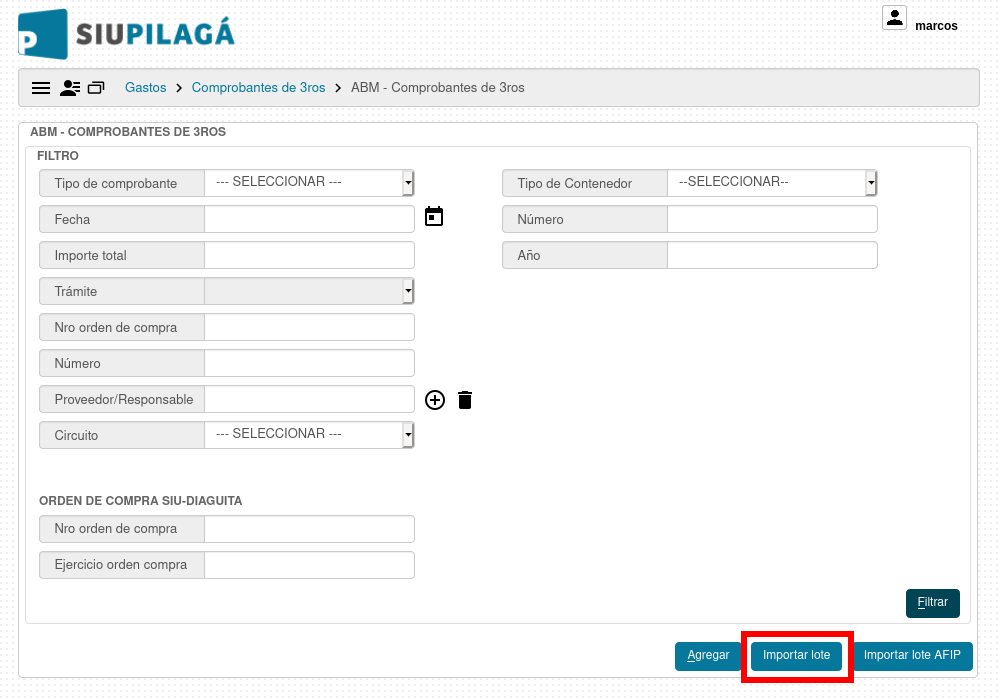
Seleccionamos el archivo, completamos la sección "Asociar a Trámite" y hacemos click en "Validar" al final.
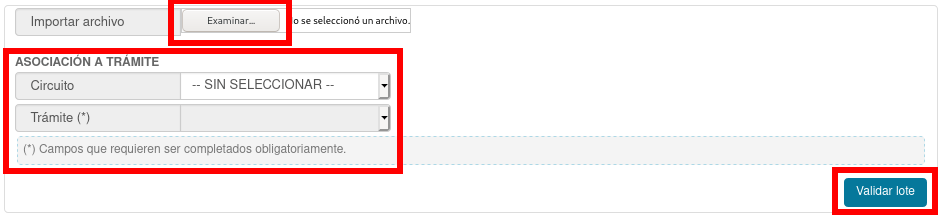
Controlamos, completamos y guardamos
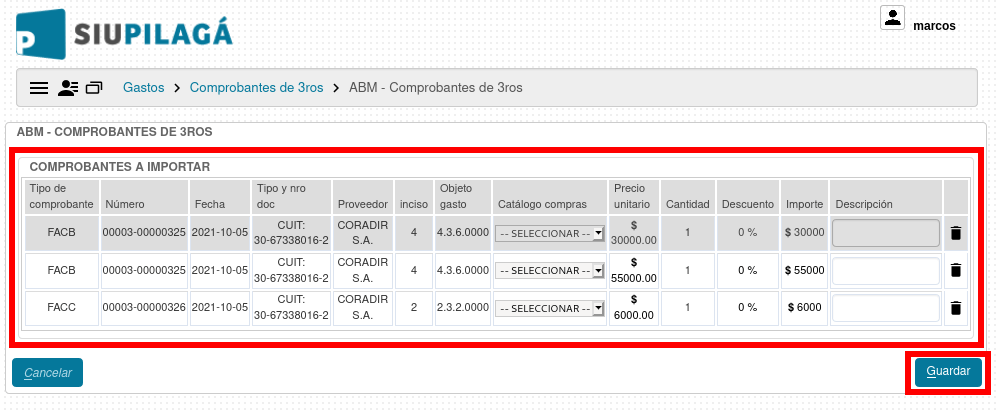
Importación Lote AFIP
El sistema SIU-Pilagá cuenta con la opción de cargar en lote los comprobantes que se visualizan desde el servicio "Mis Comprobantes" de AFIP. Para utilizar esta funcionalidad será necesario configurar los comprobantes desde Mapeo comprobantes SIU-Pilagá - AFIP. El archivo necesario se podrá descargar presionando en botón "Excel" en la web del servicio.
El formato de la planilla o archivo de texto esperado por el sistema es el siguiente:
- La extensión del archivo esperado es
.xlso.xlsx. - La Fecha del comprobante debe ser AAAA-MM-DD, separadas por un guion '-' .
- El Tipo de Comprobante de AFIP debe ser CÓDIGO - TIPO.
- El Nro. de Comprobante posee un máximo de 30 caracteres.
- El TIPO DOC. es el tipo de documento del proveedor, el esperado es CUIT.
- El NRO. DOC. es el número de documento del proveedor.
- Opcional: Campo objeto gasto debe respetar la forma X.Y.Z donde X, Y, Z son dígito de 1 caracter definidos del 1 al 9.
Donde la X es un inciso, la Y partida principal y la Z partida parcial los tres deben de ser válidos en el sistema. - Opcional: Campo Detalle o descripción del ítem del Comprobante. Acepta hasta 255 caracteres.
Luego de exportado el archivo desde el sitio de la AFIP:
El siguiente paso será importarlo a SIU-Pilagá, esto lo haremos presionando el botón "Importar lote AFIP":
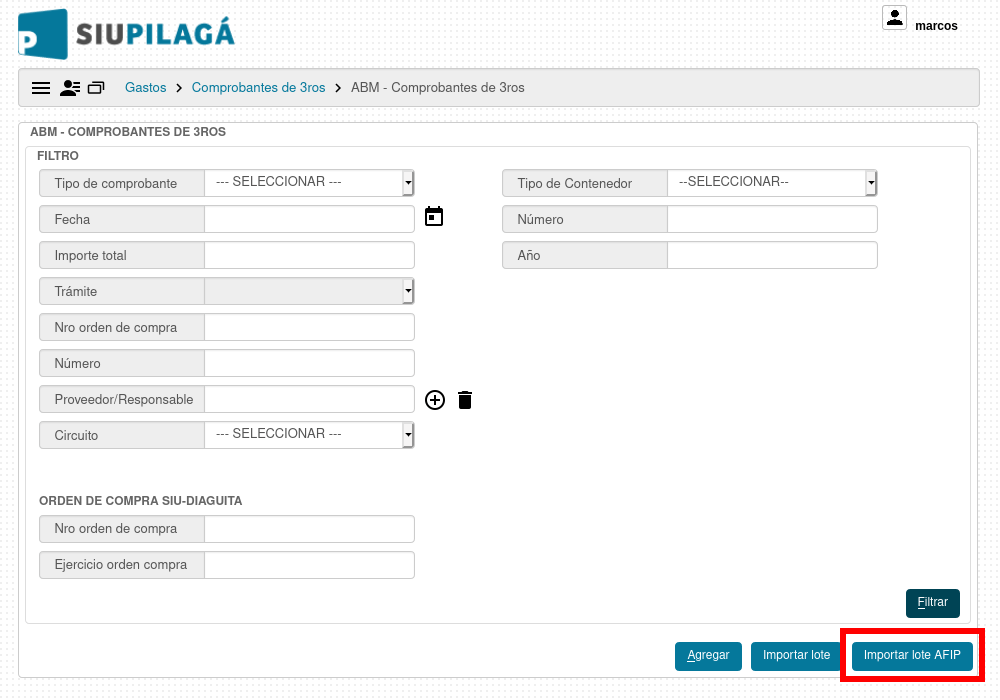
Luego de seleccionado el archivo, y asociado el trámite si correspondiese, presionar el botón "Validar Lote".
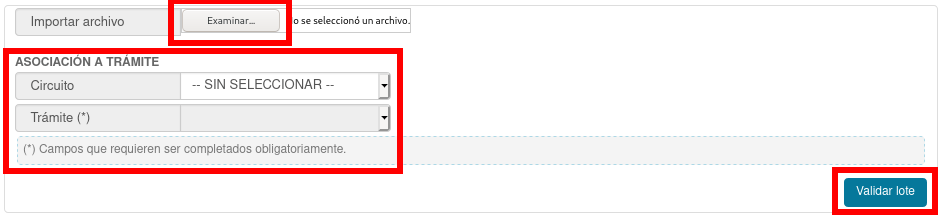
Antes de confirmar se nos mostrará la información recolectada. Controlamos y Completamos si correponde.
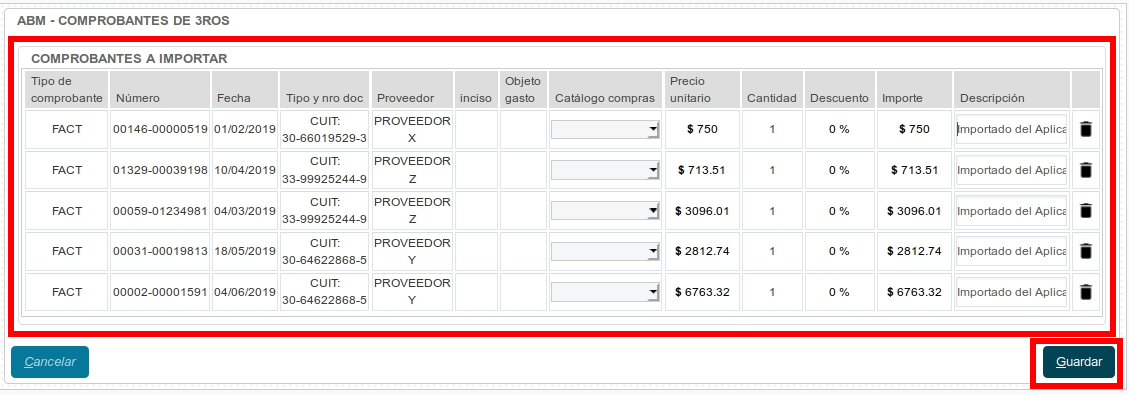
Antes de Confirmar
Es importante aclarar que el sistema adecua el punto de venta y número de factura al formato válido para AFIP 00000-00000000, por lo que en el caso de utilizar formato para tipos de documentos será necesario modificar la expresión regular al formato mencionado.
Finalizamos presionando el botón "Guardar".
Importante
Independientemente sea la forma en la que se halla realizado el alta del comprobante de 3ro, si el mismo presentó algún ítem de inciso 4, una vez finalizada la operación, el sistema automáticamente generará una solicitud de alta de bien patrimonial en estado Borrador en el sistema SIU-Diaguita.
Nota
El sistema controla para que no se carguen comprobantes duplicados, es decir no se repitan comprobantes con igual tipo y número.
Modificar/ Eliminar Comprobante de 3ros
Los comprobantes de 3ros dados de alta o importados se pueden modificar/ eliminar mientras no estén vinculados con ningún tramite ya Pagado. En caso que el comprobante a modificar o eliminar este asociado con algún tramite, primero se deberá acceder a rectificar el mismo y desvincular el comprobante en cuestión, luego desde la operación ABM - Comprobante de 3ros recién proceder a modificar/ eliminar el comprobante.
Nota
Si el comprobante a modificar o eliminar presenta algún ítem correspondiente a inciso 4, se deberá notificar del cambio a realizar al área de Compras que gestiona el sistema SIU-Diaguita para que realicen los cambios que correspondan en la solicitud de alta del bien patrimonial.
Vincular comprobante de 3ros con un trámite
Importante
Un comprobante NO puede vincularse con más de un tramite.
Importante
Si durante la carga del comprobante de 3ero se completó el número de expediente, al momento de vincular el mismo con un tramite en particular, el sistema controlará que ambos expedientes coincidan para poder mostrar los comprobantes dentro del devengado (compras, caja chica o adelanto a responsable). Por tal motivo verificar si el número coincide o si tiene punto u otro carácter especial.
Todos los comprobantes de 3ros que se den de alta desde la operación Gastos/ Comprobantes de 3ros/ ABM Comprobantes de 3ros o bien se hallan exportado desde el sistema SIU-Diaguita, podrán utilizarse por el momento en los circuitos Adelanto a Responsables (Rendición), Compras (Devengado) y Caja Chica (Rendición).
Ingresamos a Gastos/Cajas Chicas/Rendir Caja Chica.
Filtramos y seleccionamos la Caja Chica que corresponda.
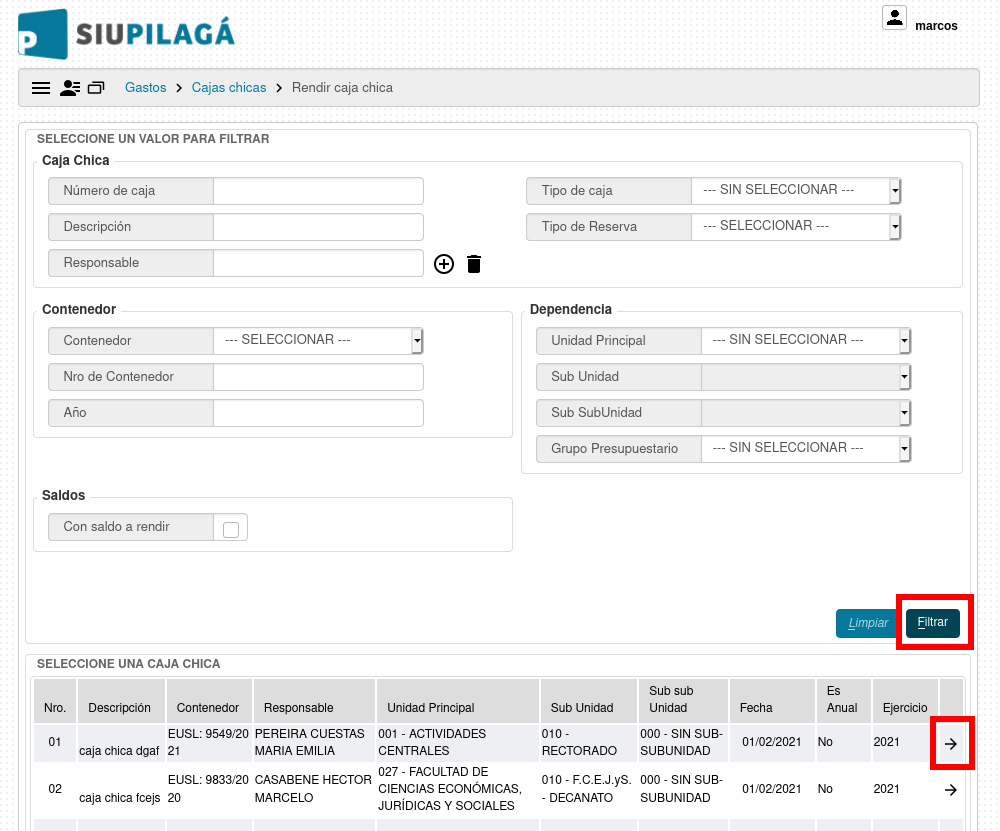
- En la pestaña "Datos de Gestión" colocamos el "Monto".
- En la pestaña "Comprobantes" tildamos el que corresponde y hacemos click en "Seleccionar".
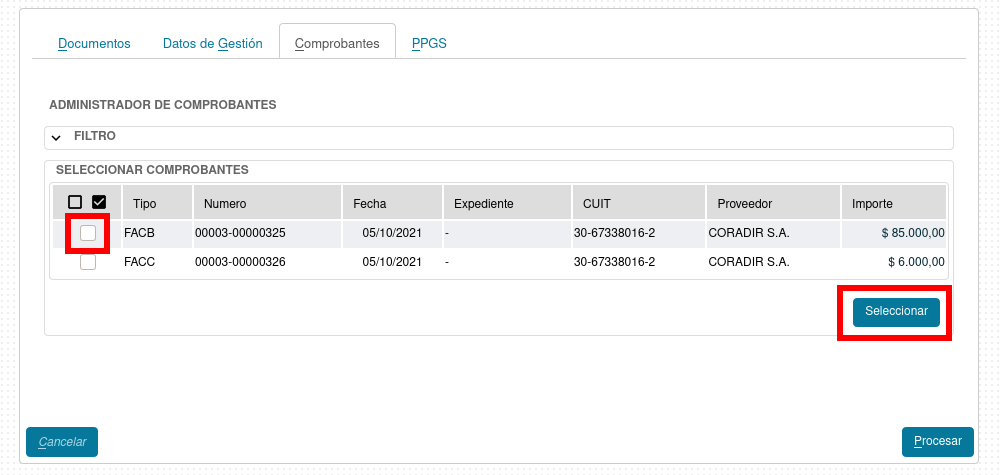
- En la pestaña "PPGS" completamos la sección "Objeto del Gasto" y colocamos el "Monto".
Hacemos click en "Procesar" al final.
Hacemos click en "Finalizar".